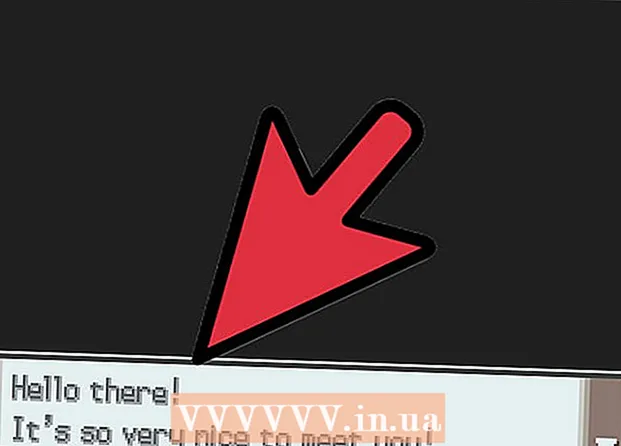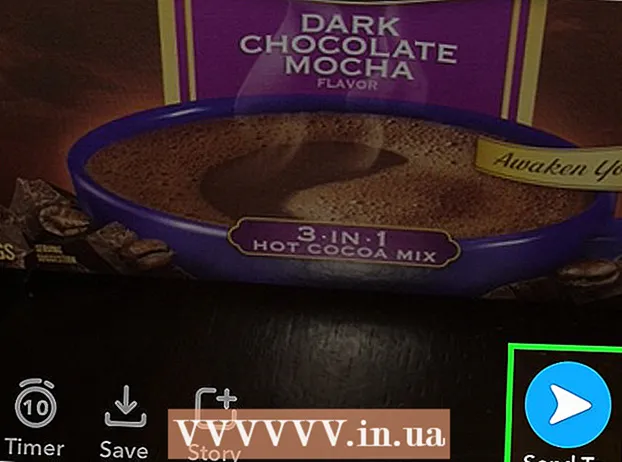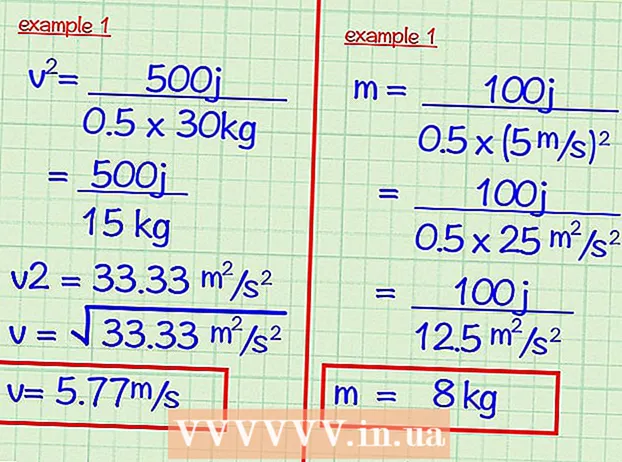Muallif:
Lewis Jackson
Yaratilish Sanasi:
12 Mayl 2021
Yangilanish Sanasi:
1 Iyul 2024

Tarkib
EPUB kitobi foydalanuvchilarga qurilmaga yuklab olish imkoniyatini beruvchi ochiq manbali elektron kitob formatidir. EPUB fayllari ko'pincha Amazon's Kindle kabi xususiy elektron o'quvchilar bilan mos kelmaydi. EPUB fayli odatda 2 ta kichik faylga ega, file.zip tarkibida ma'lumotlar va XML fayli mavjud. Formatni konvertatsiya qilish yoki mos keladigan o'quvchini yuklab olish orqali EPUB fayllarini ochishingiz mumkin.
Qadamlar
10-dan 1-usul: Firefox-da EPUBReader
Firefox-da EPUB Reader qo'shimchasini yuklab oling. Agar siz Internetda sayr qilish paytida kitoblarni o'qiyotgan bo'lsangiz, unda ushbu bepul qo'shimchadan foydalanish eng mos keladi. Addons.mozilla.org saytiga o'ting va EPUB Reader-ni qidiring.
- Qo'shimchaga kirish uchun brauzeringizni yopishingiz va uni qayta yoqishingiz kerak bo'ladi.
10-dan 2-usul: Chrome-da MagicScroll eBook Reader

Google Chrome brauzerida Chrome ilovalar do'koniga o'ting va MagicScroll eBook Reader-ni qidiring. Qidiruv natijalarini olgandan so'ng - brauzer kengaytmasini o'rnating.
Chrome brauzeridan foydalanish paytida MagicScroll-ning rasmiy veb-saytiga tashrif buyurib, kutubxonaga EPUB fayllarini qo'shishni davom eting. Brauzer kengaytmasidan foydalanishni boshlash uchun "Kutubxonangizga kitob qo'shish" tugmasini bosing.

Siz nafaqat kompyuteringizda saqlangan faylni joylashingiz, balki unga onlayn havolani ham joylashtirishingiz mumkin. Keyin faylni yuklab olish boshlanadi.
Fayl yuklab olingandan so'ng, kitob kutubxonada paydo bo'ladi. Shaxsiy kutubxonangizga sukut bo'yicha ikkita kitob qo'shiladi, ammo ularni xohlagancha o'chirib tashlashingiz mumkin.

Chrome brauzerida EPUB faylini ochish uchun kitob muqovasini ikki marta bosing. reklama
10-dan 3-usul: Windows-dagi FBReader
FBReader-ning rasmiy veb-saytiga tashrif buyuring va dasturni kompyuteringizga yuklab oling.
Ishga kirishish uchun dasturni ishga tushiring. Kompyuterda elektron kitoblar joylashuviga kirish uchun chapdagi 2-chi belgini, katta ko'k ekran ostidagi kitob rasmini bosing.
Keyin sozlamalarni sozlash uchun kichik oyna paydo bo'ladi. Agar kerak bo'lsa o'zgarishlarni qo'llang, so'ng "Ok" tugmasini bosing.
EPUB fayli FBReader-da ochilgan. reklama
10-dan 4-usul: Windows-da MobiPocket Reader
Windows-da MobiPocket Reader-ni yuklab olish EPUB fayllarini o'qish uchun tanlangan tanlovdir.
- Elektron o'quvchi dasturini o'rnatish va sozlash uchun fayl yuklab olingandan so'ng uni ikki marta bosing.
10-dan 5-usul: Windows-dagi Icecream Ebook Reader
Icecream Ebook Reader-ni rasmiy veb-saytidan yuklab oling va o'rnating.
Elektron kitob faylini o'qish uchun dasturni ishga tushiring. Siz faylni dastur oynasiga o'qish uchun sudrab borishingiz yoki "O'qishni boshlash uchun kutubxonangizga kitob qo'shish" tugmachasini bosishingiz mumkin. Bu sizga Windows Explorer-ni ochishga imkon beradi, shunda siz faylning kompyuteringizda joylashgan joyiga kirishingiz mumkin.
Dasturga kitob qo'shilganda sarlavha, qo'shilgan sana va boshqa ba'zi ma'lumotlarni ko'rasiz. Uni ochish uchun sarlavhani ikki marta bosing.
Keyin EPUB fayli Icecream Ebook Reader dasturida ochiladi. reklama
10-dan 6-usul: Windows-dagi kalibr
Caliber-ning rasmiy veb-saytiga tashrif buyuring va dasturiy ta'minotni qurilmangizga yuklab oling.
Dasturiy ta'minotni ishga tushirgandan so'ng, siz Caliber Welcome interfeysini ko'rasiz, siz Caliber-da elektron kitoblarni qo'shish tili va joyini tanlashingiz mumkin.
Keyingi bosqichda siz elektron kitob qurilmasini tanlaysiz. Ro'yxatda qurilmangiz nomini topa olmasangiz, "Umumiy" -ni tanlang.
Dastlabki bosqichni tugatgandan so'ng, siz dasturiy ta'minotning asosiy interfeysiga yo'naltirilasiz. Windows Explorer-ni ochish va EPUB faylini kompyuteringizda topish yoki dasturiy ta'minot oynasiga sudrab olib tashlash uchun "Kitoblar qo'shish" tugmasini bosing.
Kalibrda ochish uchun sarlavhani ikki marta bosing. reklama
10-dan 7-usul: Android-dagi Aldiko Book Reader
Aldiko Book Reader-ni Google Play-da yuklab oling va Android qurilmada dasturni ishga tushiring.
Ilovani oching va menyu satrini ko'rish uchun ekranni o'ngdan chapga suring. Android qurilmangizda saqlangan barcha elektron kitob fayllarini ko'rish uchun "Fayllar" -ni tanlang. Elektron o'quvchi dasturi EPUB formatini qo'llab-quvvatlaganligi sababli, ular avtomatik ravishda ro'yxatga olinadi.
Aldiko Book Reader-da ko'rmoqchi bo'lgan EPUB faylini bosing va darhol ko'rish uchun "Ochish" tugmasini bosing yoki faylni kutubxonaga qo'shish uchun "Import" -ni tanlang. reklama
10-dan 8-usul: EPUB fayllarini aylantirish
EPUB faylini yuklab oling. Projectgutenberg.org va epubbooks.com veb-saytlarida bepul EPUB kitoblarini topishingiz mumkin. Agar siz ushbu qurilmada kitoblarni o'qishni istasangiz, elektron o'quvchi bilan sinxronlashtiradigan fayllarni kompyuteringizga yuklab oling.
Faylni topish oson bo'lgan joyda saqlang. EPUB fayllarini saqlash uchun yangi papkalar yaratishingiz mumkin, shu bilan bir vaqtning o'zida bir nechta fayllarni o'zgartirishingiz mumkin.
Zamzar.com yoki Epubconverter.com kabi bepul konversiya veb-saytiga tashrif buyuring. Ushbu veb-sahifalar har bir faylni o'zgartiradi.
- Agar siz fayllarni konvertatsiya qilishni ommaviy ravishda xohlasangiz, kompyuteringizga maxsus dasturlarni yuklab olishingiz kerak. Download.cnet.com veb-saytiga tashrif buyuring va elektron kitob dasturlarini qidiring. Izohlarni o'qing va dasturiy ta'minotni kompyuteringizga yuklab oling. Bir vaqtning o'zida bir nechta fayllarni aylantirish uchun dasturiy ta'minotni o'rnating.
EPUB-dan PDF-ga o'tkazish bo'limida veb-sayt elementini toping. Siz uni Amazon, Microsoft yoki Sony eBook formatidagi EPUB konvertori bilan almashtirishingiz mumkin.
"Faylni hozirga aylantirish" tugmachasini bosing yoki iloji bo'lsa brauzerdan foydalaning. Faylni kompyuteringizda toping.
“Konvertatsiya qilish"(Konvertatsiya qilish). O'tkazish tugashini kuting. Katta kitob fayllari Internetga ulanish tezligiga qarab bir necha daqiqadan bir soatgacha davom etishi mumkin.
PDF havolasini kompyuteringizga yuklab oling. Faylni Yuklamalar papkasidan elektron kitoblar katalogiga ko'chiring.
Ikkalasini ulaganingizda kompyuteringizni o'quvchi bilan sinxronlashtiring. reklama
10-dan 9-usul: Kindle-da EPUB fayllarini o'qish
Kalibrni kalibrli elektron kitobdan yuklab oling.com kompyuterda. Kalibr - bu elektron kitoblarni boshqarish vositasi, shuningdek o'qish uchun dasturiy ta'minot, kutubxona va fayllarni konvertatsiya qilish.
- Bu bir nechta elektron o'quvchilar egalariga eng mos echimdir, chunki siz EPUB fayllarini turli formatlarga o'tkazishingiz va ularni kutubxonada saqlashingiz mumkin.
Faylni ochish uchun bosing. Asosiy til va o'quvchi modelini tanlang.
Fayllarni boshqarish. Caliber kutubxonasiga fayl qo'shish uchun "Kitoblar qo'shish" tugmasini bosing.
O'zgartirmoqchi bo'lgan faylni tanlang. Kindle-da o'qish uchun MOBI formatiga o'tkazishni tanlang.
Kindle bilan fayllarni almashish uchun "Ulanish / ulanish" tugmasini bosing. Ba'zi elektron o'quvchilar uchun to'g'ridan-to'g'ri kompyuterga ulanish kerak. reklama
10-dan 10-usul: Apple qurilmalarida EPUB fayllarini o'qish
App Store-da iBook dasturini yuklab oling. O'rnatish. EPUB faylini keyingi safar ochganingizda, iBook belgisi paydo bo'ladi. EPUB fayllarini ko'rish uchun dasturni oching.
App Store-da Stanza dasturini toping (iOS qurilmalarida samarali). EPUB fayllarini osongina o'qish uchun uni kompyuteringizga, iPhone yoki iPad-ga yuklab olishingiz mumkin.
- Ilovani ochish va o'rnatish uchun Mac-da Yuklashlar papkasidagi .dmg faylini bosing. Ilovada ochiladigan EPUB faylini toping va toping.